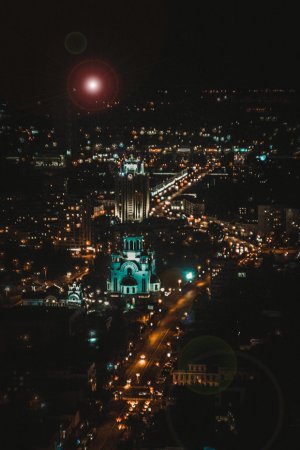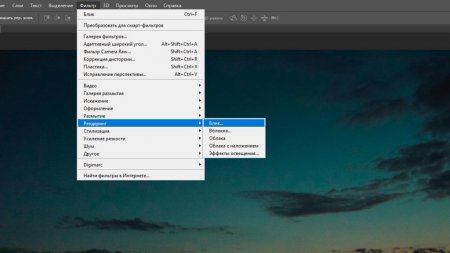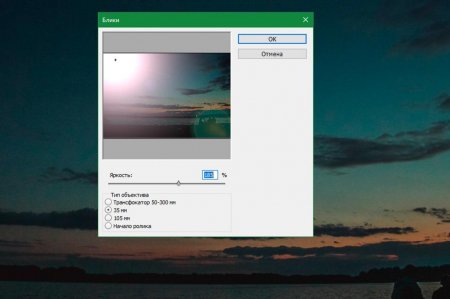Як зробити відблиск у "Фотошопі" - покроковий опис, рекомендації та відгуки
Кожен фотограф стикався з тим, що, в кадрі з'являються зайві відблиски. Позбутися від них можна швидко - для цього використовують бленду або відображають фони. Але при обробці фотографії іноді хочеться додати сонячні відблиски. Якщо фотографу необхідні такі доповнення, то в першу чергу потрібен програмний редактор. Про те, як зробити відблиск у "Фотошопі" і піде мова в даній статті.
Після чого потрібно відкрити вікно "Фільтр", вибрати пункт "Візуалізація" і "Блик". Тепер повинно з'явитися вікно з настройками. Тут вже - час творчості. Для початку необхідно вибрати тип об'єктиву з 4 варіантів. Зупинитися треба на тому пункті, який сподобався найбільше.
Тепер потрібно зберегти результат, щоб застосовувати його багато разів і щоб це не займало багато часу. Для початку потрібно інвертувати знімок. Для цього натискаємо клавіші Ctrl+L. Після цього потрібно натиснути "Редагувати" і визначити кисть. Називаємо новий інструмент, а після натискаємо Ctrl+L, щоб інвертувати зображення. Судячи з відгуків, більшість фотографів вибирають саме цей спосіб створення відблисків, так як він не вимагає занадто великої кількості часу, а результат можна буде повторювати і на інших знімках.
Якщо знімок зроблений на заході або сході - це прекрасне полотно для творчості. Але якщо фото знято в домашніх умовах або в нічний час, то треба підходити обережно до додавання ефектів. Зробити відблиски на фото в "Фотошопі", як і в першому варіанті, досить легко. Для початку необхідно відкрити фотографію за допомогою "Фотошопу". Відразу ж перетворюємо шар у смарт-об'єкт. Для цього на панелі "Шари" потрібно натиснути правою кнопкою миші на знімку і вибрати однойменний пункт. Наступним пунктом необхідно відкрити вікно "Фільтр", після цього перейти в меню "Візуалізація" і "Відблиски". З'явилося вже знайоме вікно, але замість чорного фону на мініатюрі видно знімок. Саме це дозволяє максимально зручно і точно розташувати ефект. Коли все буде виконано, потрібно натиснути кнопку "Ок". Причому, якщо не сподобається підсумковий варіант в оригінальному масштабі, на панелі "Шари" можна подвійним клацанням по бліку викликати все те ж саме вікно для редагування. Судячи з відгуків, фотографи дуже рідко користуються таким способом, так як він є шаблонним і не завжди ідеально підходить до знімка. Але деякі фахівці використовують такий відблиск, щоб затонувати фото і надати туманності. Для цього потрібно пограти з непрозорістю шару.
Не завжди є час, щоб створити красивий і природний блик, так і фантазія іноді не бажає працювати. Для цього на просторах Інтернету майстра і фотографи діляться своїми вже готовими інструментами. Щоб їх знайти, потрібно вибрати кисті з відблисками і використовувати так, як захочеться.
Сонячний відблиск в різних версіях
Хоча деякі вважають, що версії графічних редакторів розрізняють за додавання такого ефекту, зробити відблиски в "Фотошопі CS6", як і в іншому, дуже легко. Але існує кілька варіантів виконання. Для початку необхідно створити чорний фон над фотографією, а якщо ви вирішили створити окремий блик, то необхідно створити полотно розміром 1000 х 1000 пікселів.Після чого потрібно відкрити вікно "Фільтр", вибрати пункт "Візуалізація" і "Блик". Тепер повинно з'явитися вікно з настройками. Тут вже - час творчості. Для початку необхідно вибрати тип об'єктиву з 4 варіантів. Зупинитися треба на тому пункті, який сподобався найбільше.
Як зробити відблиск у "Фотошопі"?
Один з прикладів, як створити такий ефект вже наведений вище, але щоб зробити унікальний об'єкт, необхідно більше часу і старань. Для початку до отриманого бліку необхідно додати непрозорість у діалоговому вікні, поки блиск не стане натуральним. А також необхідно звернути увагу на хрестик, розташований посередині мініатюри, переміщуючи його, ви міняєте ілюзію в розмірі та у пропорції. Коли результат задовольнить творця, можна натиснути «Ок». Тут необхідно зробити відблиски світла в "Фотошопі" як можна природніше.Тепер потрібно зберегти результат, щоб застосовувати його багато разів і щоб це не займало багато часу. Для початку потрібно інвертувати знімок. Для цього натискаємо клавіші Ctrl+L. Після цього потрібно натиснути "Редагувати" і визначити кисть. Називаємо новий інструмент, а після натискаємо Ctrl+L, щоб інвертувати зображення. Судячи з відгуків, більшість фотографів вибирають саме цей спосіб створення відблисків, так як він не вимагає занадто великої кількості часу, а результат можна буде повторювати і на інших знімках.
Сонячний відблиск
Створювати стандартний колір не так цікаво, як зробити натуральний блиск. Щоб зробити відблиск сонця у "Фотошопі" як можна природніше, для початку потрібно створити новий коригувальний шар, а саме, колірний - "Тон/Насиченість". Після цього почати рухати повзунки так, щоб кольори змінювалися на необхідні, після чого поставити галочку "Тонування" і підредагувати все ще раз, як велить фантазія. Якщо здається, що кольори мало, то можна додати насиченість або новий коригувальний шар, а саме, карту градієнта. Так, краще всього орієнтуватися на основні кольори: жовтий, помаранчевий і червоний. І останнім кроком необхідно додати замість фону фотографію, на якій планувалися відблиски. Це дозволить професійно зробити відблиск у "Фотошопі".Другий спосіб створення ефекту
Цей варіант не такий універсальний, як попередній, так як в першому можна було створити ілюзію абсолютно будь-якого кольору. Але зате він дозволяє створити блик дуже швидко, практично моментально. Краще розміщувати сонячних зайчиків на тих фотографіях, на яких вони повинні бути.Якщо знімок зроблений на заході або сході - це прекрасне полотно для творчості. Але якщо фото знято в домашніх умовах або в нічний час, то треба підходити обережно до додавання ефектів. Зробити відблиски на фото в "Фотошопі", як і в першому варіанті, досить легко. Для початку необхідно відкрити фотографію за допомогою "Фотошопу". Відразу ж перетворюємо шар у смарт-об'єкт. Для цього на панелі "Шари" потрібно натиснути правою кнопкою миші на знімку і вибрати однойменний пункт. Наступним пунктом необхідно відкрити вікно "Фільтр", після цього перейти в меню "Візуалізація" і "Відблиски". З'явилося вже знайоме вікно, але замість чорного фону на мініатюрі видно знімок. Саме це дозволяє максимально зручно і точно розташувати ефект. Коли все буде виконано, потрібно натиснути кнопку "Ок". Причому, якщо не сподобається підсумковий варіант в оригінальному масштабі, на панелі "Шари" можна подвійним клацанням по бліку викликати все те ж саме вікно для редагування. Судячи з відгуків, фотографи дуже рідко користуються таким способом, так як він є шаблонним і не завжди ідеально підходить до знімка. Але деякі фахівці використовують такий відблиск, щоб затонувати фото і надати туманності. Для цього потрібно пограти з непрозорістю шару.
Інші програми для створення ефекту
Не завжди "Фотошоп" доступний для використання або з ним трапляються проблеми. Тому ось ще кілька прикладів того, як зробити відблиск у "Фотошопі" або за допомогою іншого програмного забезпечення. Але для початку ще одна порада з "Фотошопу".Не завжди є час, щоб створити красивий і природний блик, так і фантазія іноді не бажає працювати. Для цього на просторах Інтернету майстра і фотографи діляться своїми вже готовими інструментами. Щоб їх знайти, потрібно вибрати кисті з відблисками і використовувати так, як захочеться.
After Effects
Багато хто знають, що дана програма створена для монтажу відео, але, насправді, в ній можна і відредагувати один кадр і зберегти його в будь-якому графічному форматі. Плагін створений для додавання відблиску, виглядає дуже природно і красиво, його можна застосувати навіть на зоряному небі, трохи зменшивши непрозорість. Тут можна зробити красиві відблиски, як в "Фотошопі", а іноді навіть і краще.Фони з ефектом для Фотошопу
Останнім часом особливо популярні шпалери з відблисками. Якщо необхідно створити листівку або запрошення, то це відмінний варіант. Краще всього вибирати зображення в форматі JPG, а текстурне - наприклад, RAV або PNG. На різних сайтах завжди дуже багато архівних ефектів, які можна вибирати і використовувати по своєму смаку. Найголовніше, вкоротити картинку за певною схемою, в залежності від того, весільну це або листівка запрошення на ювілей. Текстури можна зберегти у самому графічному редакторі, щоб не забивати пам'ять комп'ютера і випадково не видалити всі напрацювання. В окремому вікні можна вибрати той графічний інструмент, який необхідний саме зараз. І також з допомогою текстур можна створити не тільки фон, але і зафарбовувати будь-який елемент, навіть у тривимірному просторі. Є можливість створити логотипи з відблисками.Текстура "Фотошопу"
Необхідно ретельно вибирати зображення з відблисками, так як їх розмір іноді може досягати декількох мегабайт. А якщо на жорсткому диску дуже обмежена пам'ять, то це може привести до серйозних наслідків і загальмованості ноутбука або комп'ютера. Краще всього мати додатковий жорсткий диск, для роботи з фотографіями і "Фотошопом". Встановлювати текстурні доповнення дуже легко, для цього треба відкрити вікно "Редагування", після цього перейти на вкладку "Набори" і "Управління наборами". Відкриється діалогове вікно, необхідно вибрати тип "Візерунки" і після цього завантажити. Після чого вибираються всі текстури, які необхідно зберегти і встановити. Варто пам'ятати, що формати для завантаження називаються PAT. Якщо ж зображення PNG, то працювати з нею можна, як і з будь-якою іншою фотографією, тобто просто перенести в потрібний формат і розташувати так, як це необхідно для роботи. Плюс такого зображення в тому, що його можна розміщувати в будь-якому знімку, для цього необхідно стерти всі, крім відблиску, і знизити насиченість, щоб все виглядало природно. Такий спосіб також дозволить зробити відблиск у очах в "Фотошопі" як можна швидше.Цікаво по темі

Об'єкти в "Фотошопі": виділення, зменшення та видалення
Припустимо, що ви фотографуєте на природі і в кадр потрапляє незнайома людина. Або ви хочете змінити фон, одяг, додати якісь предмети на знімок. Це

Як згладити краї в "Фотошопі". Варіанти вирішення. Поради
Сучасні графічні програми надають найрізноманітніші можливості фотомонтажу. Одна з труднощів, з якими стикаються користувачі пакету "Adobe", полягає
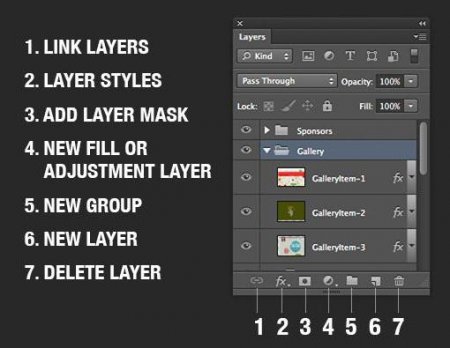
Як створити шар у "Фотошопі": три простих способи
Як потрібно створювати шари в "Фотошопі". Коротко про те, навіщо вони потрібні. Додатково надані відомості про коригуючі шари.
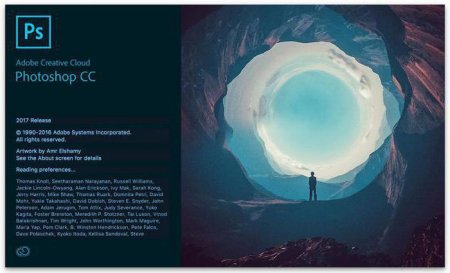
Як створити сніг в "Фотошопі": кисті, фільтр і анімація
Можливості «Фотошопу» практично безмежні. Правильне використання шарів, кистей і фільтрів може вдихнути друге життя навіть в саму невдалу фотографію.

Обтравочна маска в "Фотошопі" (Clipping Mask Photoshop). "Фотошоп" для чайників
Потужний графічний редактор Adobe часто лякає новачків функціями і інструментами, які здаються непотрібними і надто складними. Обтравочная маска в